Windows10系统之家 - 安全纯净无插件系统之家win10专业版下载安装
时间:2020-08-25 15:37:29 来源:Windows10之家 作者:huahua
win10字体模糊怎么处理?使用win10系统过程中,有时用户会遇到win10字体模糊的问题,为此问题困扰的用户,可参照以下详细win10字体模糊的处理教程进行解决。
win10字体模糊怎么处理
1.首先,在Win10桌面上单击鼠标右键,然后选择“显示设置”
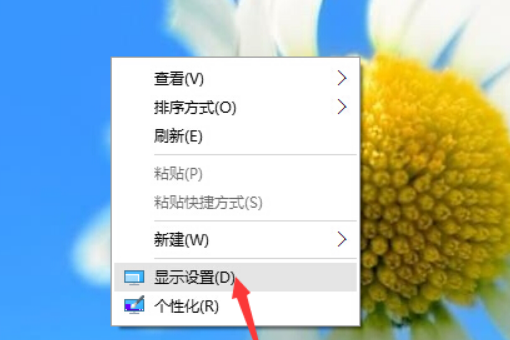
2.在“显示设置”屏幕的底部,单击“高级显示设置”
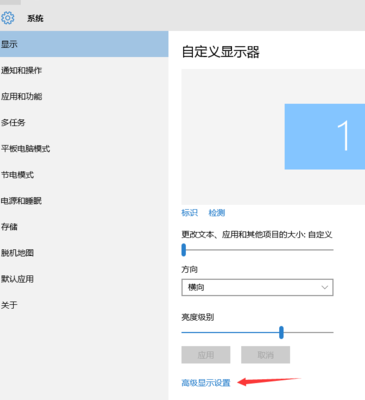
3.在“高级显示设置”界面中,点击下方的“用于调整文本和其他项目大小的高级选项”
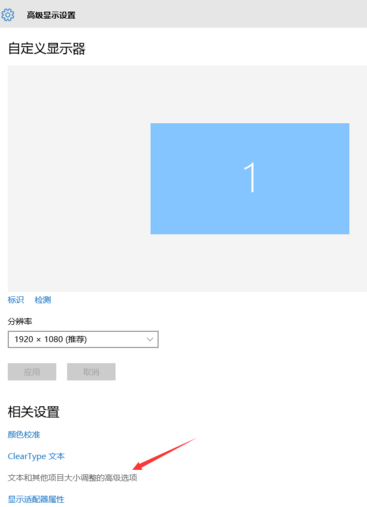
4.然后,在“更改项目大小”下单击“设置自定义缩放级别”

5.在这里,选择100%代表正常的缩放等级。因此,只需将其更改为100%,但请记住单击“确定”,然后单击“应用”

6.最后,计算机将提示您“必须注销计算机才能应用这些更改”,单击“立即注销”,然后重新输入Windows10,这样做之后,您会发现计算机字体变得清晰。
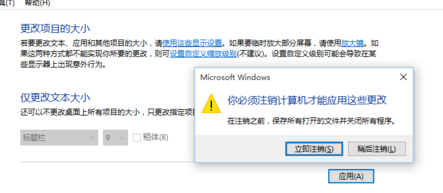
热门教程
热门系统下载
热门资讯





























